Восстановление Windows 10 из резервного образа системы
Восстановление Windows 10 из резервной копии поможет вернуть работоспособность компьютеру, в случае серьезных неполадок, возникших при сбоях в программном или аппаратном обеспечении. При этом способе произойдет полное восстановление системы в состояние, которое она имела на момент создания резервной копии Windows.
От возникновения неполадок не застрахован ни один компьютер, поэтому заранее стоит обезопасить себя от попадания в неприятную ситуацию. Согласитесь, что из-за серьезного сбоя системы или поломки жесткого диска можно лишиться важной информации и потерять довольно много времени, которое будет потрачено на установку и настройку Windows, установку нужных программ.
Для предотвращения подобной ситуации, следует заранее создать резервную копию системы, чтобы затем, в случае необходимости, выполнить восстановление образа системы Windows из резервной копии. В состав резервного образа Windows 10 входит содержимое системного раздела жесткого диска, содержимое системных служебных разделов, программы, пользовательские данные и т. д.
Взамен неработающей или работающей со сбоями операционной системы, пользователь получит полностью работоспособную Windows 10, так как резервное копирование выполнялось в тот период времени, когда на компьютере не было никаких проблем. Все данные Windows, установленной на компьютере, будут заменены данными из резервного образа системы.
Встроенный режим восстановления Windows 10
В операционной системе имеется встроенный режим восстановления Windows, при помощи которого можно восстановить систему из ранее созданной резервной копии Windows 10. С помощью инструмента «История файлов» можно создать резервную копию Windows 10, поместив архив системы на внешний жесткий диск, сетевую папку или на другой носитель.
После возникновения нештатной ситуации на ПК, пользователь сможет выполнить восстановление Windows с помощью файла образа системы. Процесс восстановления займет меньше времени, чем установка или переустановка Windows, не забывайте, что после установки системы, пользователя ждет установка необходимых программ на компьютер.
Для создания резервной копии системы, а затем для ее восстановления из резервной копии, не обязательно использовать средства восстановления Windows, пользователь может воспользоваться продукцией от сторонних производителей. Про некоторые подобные программы есть статьи на моем сайте.
В этой статье мы рассмотрим восстановление системы Windows 10 из ранее созданного системными средствами резервного образа системы. Резервную копию системы лучше всего хранить на съемном носителе. Наиболее подходящий вариант: внешний жесткий диск, специально предназначенный для хранения резервных копий системы.
При небольших неполадках на компьютере, можно воспользоваться функцией восстановления Windows, с помощью ранее созданных точек восстановления системы, но при серьезных сбоях на компьютере этот вариант не поможет.
Перед началом процедуры восстановления системы из резервной копии, подключите внешний жесткий диск с резервной копией Windows к компьютеру. На диске с резервной копией системы, в папке «WindowsImageBackup» находится образ восстановления Windows 10.
Запуск восстановления Windows 10
Пользователь может запустить восстановление из архивного образа системы двумя способами:
- начать процесс восстановления из работающей операционной системы Windows;
- загрузиться на компьютере с помощью диска восстановления при неработающей операционной системе.
При обоих вариантах процесс восстановления проходит одинаково. Разница лишь в способе запуска восстановления системы.
При неработающей Windows, понадобится диск восстановления Windows 10, который необходимо создать заранее в процессе создания резервной копии системы. В качестве диска восстановления можно использовать установочный DVD диск или загрузочную флешку Windows 10.
Затем при загрузке компьютера необходимо войти в BIOS (UEFI) для выбора загрузочного диска в качестве загрузочного устройства. Вход в загрузочное меню или в настройки БИОС осуществляется с помощью клавиш клавиатуры. На ноутбуках и настольных компьютерах используются разные клавиши, в зависимости от производителя компьютера. Заранее узнайте в интернете, используемые клавиши, ориентируясь на модель вашего устройства.
При работающей операционной системе Windows 10, запуск восстановления из резервного файла образа системы проходит в следующем порядке:
- Войдите в меню «Пуск», нажмите на «Параметры».
- В окне «Параметры Windows» выберите «Обновление и безопасность».
- В разделе «Обновление и безопасность» нажмите на «Восстановление».
- В настройке «Особые варианты загрузки» нажмите на кнопку «Перезагрузить сейчас».
Восстановление Windows 10 из резервного образа системы
После перезагрузки компьютера откроется окно «Выбор действия». Нажмите на кнопку «Поиск и устранение неисправностей».
В окне «Диагностика» нажмите на кнопку «Дополнительные параметры».
В окне «Дополнительные параметры» нажмите на кнопку «Восстановление образа системы».
В окне «Восстановление образа системы» для продолжения работы необходимо выбрать учетную запись.
В следующем окне необходимо будет ввести пароль от своей учетной записи. Для ввода пароля, если нужно, смените раскладку клавиатуры, например, с русской на английскую раскладку.
Если для входа в систему не применяется пароль, оставьте это поле пустым.
Нажмите на кнопку «Продолжить».
Далее произойдет еще одна перезагрузка системы.
В окне «Выбор архивного образа системы» необходимо выбрать образ системы для восстановления. После выполнения восстановления Windows, данные на компьютере будут заменены данными из образа системы.
Рекомендуется выбрать последний доступный образ системы. Выберите файл образ системы, а затем нажмите на кнопку «Далее».
В следующем окне «Выберите дополнительные параметры восстановления» нажмите на кнопку «Далее».
Ознакомьтесь с выбранными параметрами восстановления, а затем нажмите на кнопку «Готово».
В окне с предупреждением нажмите на кнопку «Да».
Далее начнется процесс восстановления системы из резервной копии, который может занять от нескольких минут до нескольких часов. Количество времени, затраченного на восстановление, зависит от размера резервной копии.
После завершения восстановления из архивного образа Windows, компьютер будет перезагружен.
После перезагрузки, на компьютере откроется восстановленная операционная система. Резервное восстановление Windows 10 завершено. Данные на восстанавливаемых дисках были заменены данными из резервной копии системы.
Выводы статьи
Если компьютер выйдет из строя по причине неполадок в операционной системе или из-за отказа жесткого диска, пользователь сможет восстановить Windows 10, при условии, что он заранее создал резервный образ системы для восстановления. В статье рассмотрен способ восстановления системы из резервной копии, созданной при помощи системного средства, встроенного в операционную систему Windows 10.
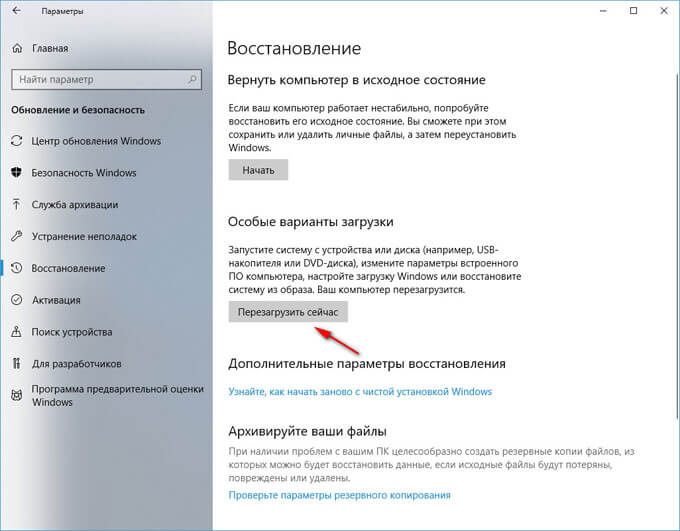
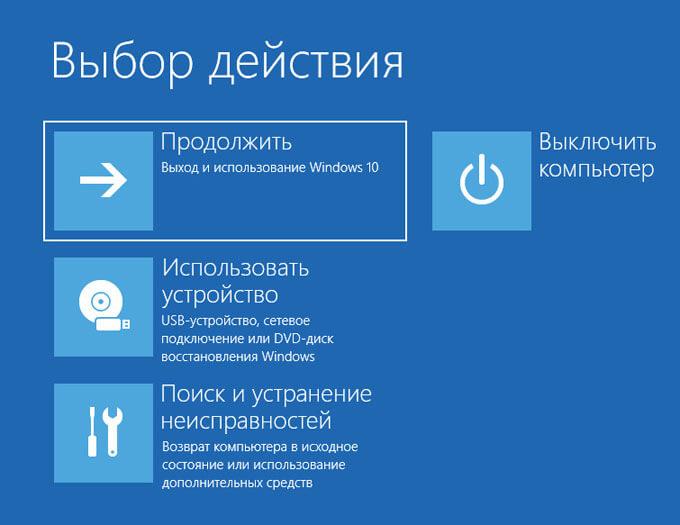

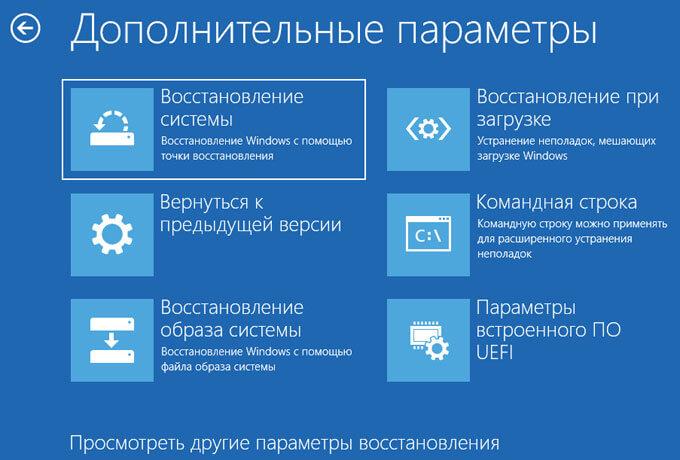
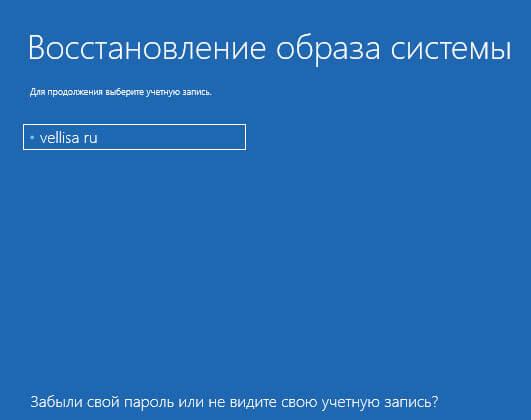
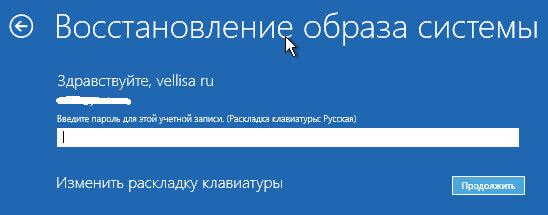
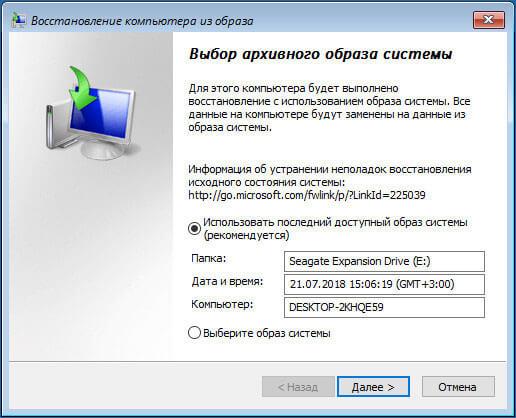
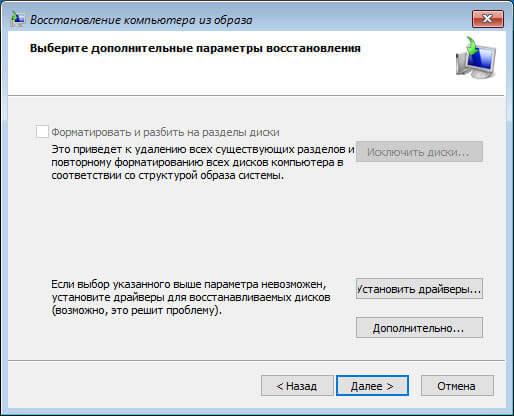
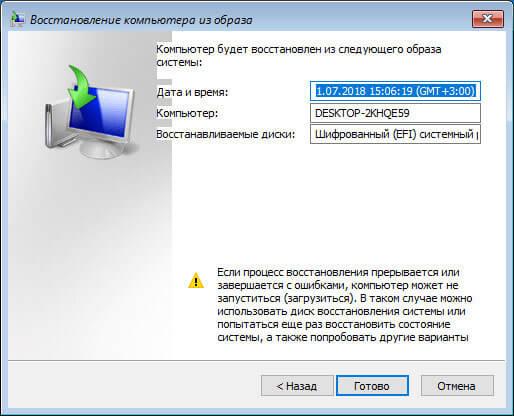
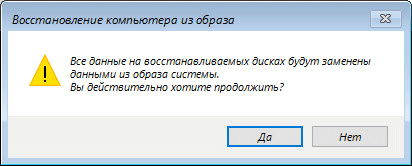

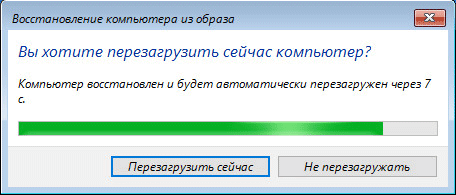
Если для восстановления с резервного образа (когда дела совсем плохи) мне ещё придется запускать режим восстановления с установочного диска Windows или с загрузочной флешки, чтобы потом указать образ резервной копии и восстанавливаться, то я не вижу никакого профита в этом методе. У AOMEI Backupper или у Acronis True Image подобный загрузочный образ для флешки или оптического диска делается проще и весит меньше в сравнении с полноценным установочным образом диска Windows.
Диск восстановления на флешке или на CD/DVD диске, созданный средствами Windows, ничем не отличается от подобных дисков, создаваемых в сторонних программах. Установочный диск или загрузочная флешка с Windows — дополнительная возможность для запуска процесса восстановления, если диск восстановления по каким-то причинам не был создан заранее.
ОК, спасибо. Гляну потом.
Отличается, если есть другие диски Windows 10 их затрет, не восстановить, сторонние проги сохраняют информацию.
Здравствуйте. Если жесткий диск разбит на несколько дисков, или имеется второй жесткий диск, то информация с них удалится? Я правильно понял?
Второй жесткий диск не затронет. А с системным диском могут быть разные ситуации. Это зависит от того, как создавалась резервная копия системы, только с системного раздела или со всего системного жесткого диска.
Я заметил такую особенность, если на жестком диске уже были разделы до установки Windows, то затрагивается только системный раздел. Если другие разделы создавались после установки Windows, в резервный образ войдет весь системный жесткий диск.
Большое спасибо, Василий, за быстрый ответ. Так как у меня система стоит на SSD и он не разбит, а на втором жестком диске хранятся все документы, то в моем случае за сохранность можно не бояться.
Когда вы делаете резервную копию системы там показывают, что именно будет архивироваться: какие диски, разделы. Все эти нюансы будет видно.
Спасибо! Всё понятно и чётко. Дай бог вам здоровья!
Кто подскажет, в низу монитора ноутбука после очередного обновления висит надпись Windows не активирована, перейдите в раздел параметры и т.д. Но у меня ничего не получается, компьютер стал плохо работать. В мастерской не помогли.
Как активировать Windows, если после обновления не активирована.
Спасибо. А как создать резервную копию?
В статье есть ссылка. Продублирую:
Здравствуйте. Штатная программа создания образа системы не включает в архивацию раздел восстановления системы:
Сам раздел восстановления на диске есть:
Не заметил после чего это произошло. Что тут можно сделать? Будет ли работать архивация и восстановление? Вин.10-1803 обновления отключены.
Будет восстановлено то, что включено в резервную копию. Мне непонятно, что у вас за раздел, занимающий 14,65 ГБ. Почему он без буквы?
Этот раздел 14,65 ГБ был с самого начала, с установленной Windows 7. Назначение его не знаю. Ваш вывод: создавать образ системы и восстанавливать ее можно?
Если у вас ноутбук, то это, скорее всего, раздел восстановления от производителя устройства.
Я думаю, что восстановление пройдет нормально.
Спасибо.
Здравствуйте! Почему-то не даёт восстановить компьютер из образа.
Во-первых, не появляется интерфейс выбора учётной записи. Во-вторых, пишет, после того как выбрал последний доступный образ системы: «Чтобы восстановить состояние компьютера, Windows необходимо отформатировать диск, с которого загружена среда восстановления Windows. Чтобы продолжить восстановление, выключите компьютер, выполните загрузку с установочного диска Windows или с диска восстановления системы, после чего повторите попытку восстановления». И предлагает создать диск восстановления системы.
Уже не знаю чего с ним делать.
Возможно, что у вас образ находится на этом же диске, откуда запущена среда восстановления. Поэтому Windows просит загрузиться с другого диска. Можно использовать загрузочную флешку с образом диска Windows, или Диск восстановления. После загрузки с внешнего носителя в окне программы установки Windows нужно выбрать «Восстановление» (в левом нижнем углу).
Если ваш ПК не работает, запишите флешку на другом компьютере.
Здравствуйте, уважаемый Василий! Вот, что я сделал для будущего восстановления системы:
1. Создал на флешке резервную копию системы с помощью AOMEI Backupper.
2. Удалил копию с ноутбука (Моя ошибка? Это от малой компграмотности).
В ожидании сбоя системы с Win10 и необходимости воссттановить ее меня волнует вопрос, смогу ли я это осуществить имея только флешку с резервной копией системы + программу AOMEI (процесс создания резервной копии прошел с полным циклом и, как мне казалось, это и стало созданием диска восстановления системы, поправьте, пожалуйста, если это не так.
Если Вам понятна описанная ситуация (нужны будут дополнения — всегда готов), прошу Вас пояснить мои возможности при совершенных ошибках по малограмотности. Спасибо и с почтением, Исаак.
P.S. Результат ночного бдения — находка Файла образа Win10_21H2_Russian_x64.
Как я вспомнил, этот файл сохранен в папке C:\Пользователи\Samsung размером 5,45 ГБ при создании резервной копии 20-го ноября. Подытожим, в наличии:
1. Флешка с резервной копией (эта копия является одновременно и диском восстановления?).
2. Найденный файл образа системы.
3. Программа AOMEI Backupper Pro.
Что еще есть в этой связке на компе мне не ведомо. Ваша очередь, господин Василий Прохоров, поднатужиться и любезно написать алгоритм моих действий с имеющимся арсеналом.
Если же с ним цели восстановления не достичь, а надо все начинать сначала — тоже нужен Ваш указчик. Без подсказки мне не справиться, не шибко я грамотен в компьютерном деле, к тому же и по возрасту стар, пошел 88-й год. Юзером стал всего 10 лет назад, так что Вашей любезностью будет помощь посильная Вам. Пока же я прошу прощения за нагрузку и хлопоты по оказанию этой помощи, Исаак Розенштейн.
Резервная копия и диск восстановления — это разные вещи. В резервной копии находятся файлы вашей системы. Диск восстановления AOMEI Backupper — загрузочный носитель, необходимый для запуска программы, когда система не загружается.
В предыдущем моем ответе на ваш комментарий есть ссылка с алгоритмом использования программы AOMEI Backupper.
Если ваша резервная копия системы находится на флешке, то вы можете восстановить систему с помощью AOMEI Backupper на работающем компьютере. При другом варианте, когда ПК не загружается, вам понадобится Диск восстановления, который нужно создать в программе.
В этом случае вы загрузитесь с этого диска, а затем выберите резервную копию для восстановления. Прочитайте статью: https://vellisa.ru/aomei-backupper
Василий, спасибо за скорый ответ и ссылку о работе с AOMEI. Прочитал статью, мозги стали проясняться, но пока предстоит разобраться с уже проделанным на проге (флешка с WinPЕ копией) и как его применить (похоже — никак, ибо комп сейчас в порядке относительном и грузится нормально, пригодится для аварийных случаев).
Легкая паника возникает при участившихся сбоях и тормозах, хотя оценка тестировщиков диска хорошая. Хорошо, что обратился к Вам, статья по ссылке замечательная и дала пищу думать. Прошу разрешить мне обратиться с конкретными вопросами, если будут при восстановлении. Уже Ваш поклонник, Исаак.
Подскажите, в окне «Выберите дополнительные параметры восстановления» галочку ставить в отформатировать не надо вы говорите. Вот у меня 3 физических диска на них стоят другие системы. Если я её поставлю то отформатируются все 3 диска или только тот диск на котором стоит система которую я восстанавливаю и те не системные разделы которые на этом диске. Я просто боюсь потерять файлы на других разделах или если я не поставлю галочку, то только системный раздел будет переустановлен а другие разделы не тронет.
Это завит, какие разделы вы выбрали, когда создавали резервный образ системы. Если вы выбрали только системный и служебные разделы, то остальные разделы восстановление не затронет.
Выдает это сообщение после выбора архивного образа системы:
Это можно как-то обойти?
Вы пытаетесь восстановить с систему со среды восстановления, которая находится на этом диске. Выполните совет из этого сообщения: загрузитесь с загрузочной флешки или с Диска восстановления. Если ничего из этого у вас нет, то флешку можно записать на любом другом ПК, а использовать на вашем. После загрузки войдите в восстановление системы, потом пройдите дальнейшие этапы.